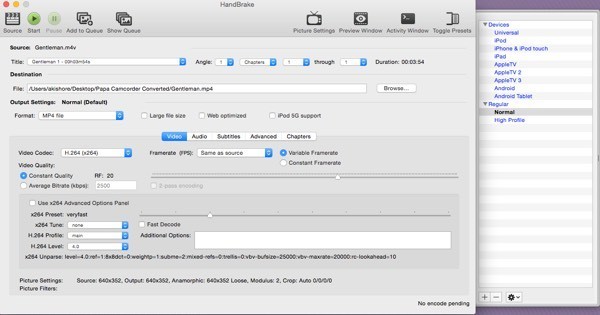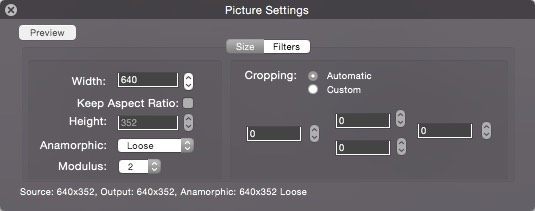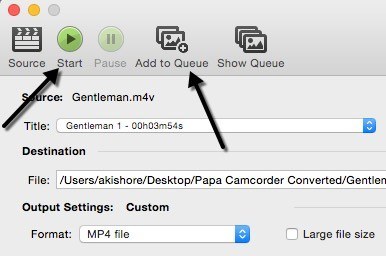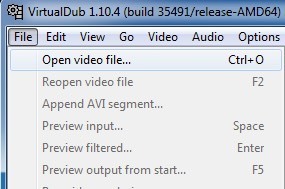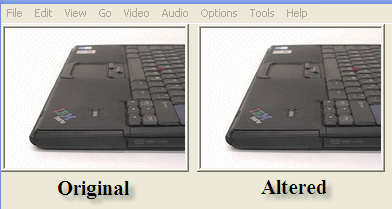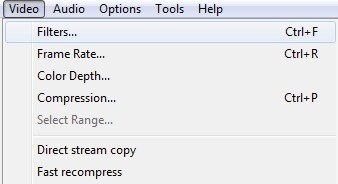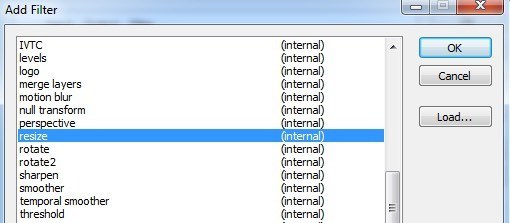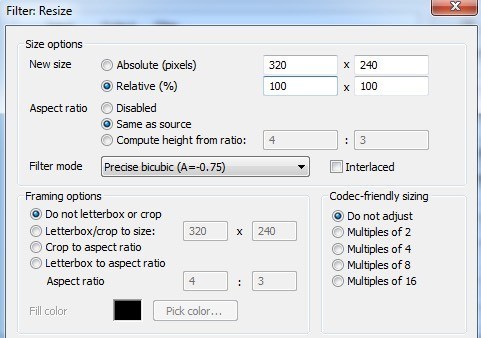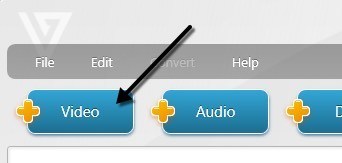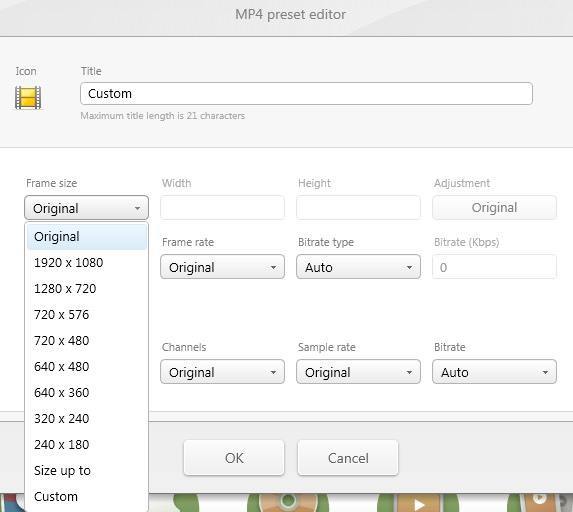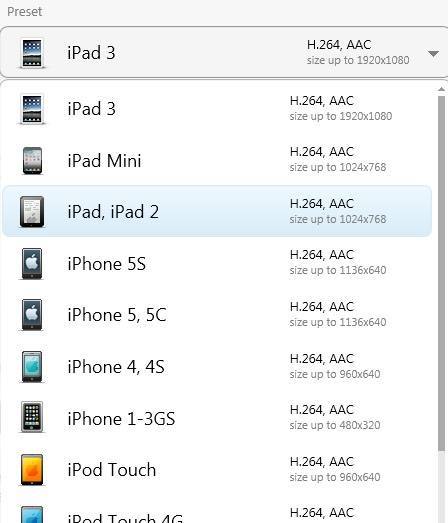您可能需要调整视频大小的原因有很多,在这篇文章中,我将提及一些可帮助您轻松更改视频分辨率的免费软件应用。如果你有这些1080p 60fps高清摄像机之一,你就会明白需要进行一些严肃的转换。随着市场上4K摄像机的推出,你需要一台PC和一台4K显示器,甚至有机会播放高质量的光盘
Windows目前还没有内置的默认工具您可以用来调整视频大小。您可以使用Windows Movie Maker编辑视频和添加转场等,但不能更改实际的视频分辨率。
如果您在Google中搜索调整视频,我会得到一堆商业应用程序列表,你必须为现金支付!所以,如果你有幸遇到这篇文章,我会告诉你一些免费的方法来快速轻松地调整视频大小。
HandBrake
HandBrake是我的全部用于转换和编码视频的时间最喜欢的工具基本上,它可以作为输入几乎任何你可以抛出的视频文件,它给你两个输出选项:MP4和MKV。您还可以从两个视频容器中选择三个视频编解码器:H.264,MPEG-4和MPEG-2。
In HandBrake ,您可以通过单击切换预设按钮来选择预设,该按钮将显示在右侧。如果您对这些项目不感兴趣,可以将其保留为常规标题下的默认正常。
要开始使用,只需点击来源按钮,然后选择您的视频文件即可。如果您愿意,可以更改目的地,格式和视频编解码器,但如果您只想更改视频的分辨率,请单独保留值。现在继续点击顶部的图片设置按钮。
在这里你可以改变宽度视频,它会自动调整高度,以保持纵横比。此时,除了单击开始按钮之外,您无需执行任何其他操作。如果要一次转换多个视频文件,可以单击“添加到队列”按钮,然后再次单击“源”按钮以选择另一个视频。继续添加到队列中,完成后单击“开始”。
您将在底部看到转换的进度。程序窗口。时间长短取决于视频的原始大小和编码。
VirtualDub
VirtualDub的 是免费视频捕获和视频处理软件应用程序。它没有您在Adobe Premiere中可以找到的许多视频编辑功能,但它可以非常快速地对视频执行线性操作。它还具有处理大量视频文件的批处理功能。
你可以用VirtualDub做一些东西,包括为你的视频添加特效,如模糊,黑白,翻转和更多。不过,我们只会讨论如何使用调整视频大小。应该注意的是,VirtualDub最适合AVI文件,并且需要安装额外的编解码器才能使用其他文件类型,如AVCHD,MP4等。
首先download VirtualDub的 并将其解压缩到硬盘上的文件夹中。 VirtualDub不需要任何安装;它只是直接通过EXE运行!这意味着它不会乱用你的注册表或Windows中的任何其他内容。
安装完成后,单击VirtualDub图标启动程序。你会得到一个黑屏,底部有一些控件。现在我假设你已经有了想要调整大小的视频,所以为了开始,点击文件并选择打开视频文件。
浏览到您视频的位置并将其打开。您现在可以在主窗口中看到您的视频出现两次。这是因为左边的一个被认为是你的原件而右边的是你的“已处理”或更改版本。当您对视频应用过滤器时,正确的过滤器会更新,您可以同时观看这两个过滤器!很酷!
现在他们都是一样的,因为什么都没做。好的,现在视频已导入,请转到视频,然后点击过滤器。
点击右侧的添加按钮,然后向下滚动,直至看到调整大小。
单击确定,现在您将进入调整大小过滤器选项。如果您从未听过列出的大部分内容,请不要被此屏幕吓倒,我也没有!您感兴趣的是您选择新尺寸的顶部。您可以根据需要手动选择绝对尺寸和类型,也可以指定相对于当前尺寸的尺寸。
Go提前并选择您要如何调整视频大小。如果你知道你希望它是640×480,那么点击Absolute并在你自己输入,否则选择Relative。我让我小了50%。列出了许多其他选项,例如添加框架或更改视频的宽高比,但如果您只想调整大小,则可以保留相同的选项。单击“确定”,然后再次单击“确定”。
您现在应该看到左侧的原始视频和右侧的处理视频,在我的情况下,一半大小!
现在要保存新调整大小的视频,请点击文件,然后选择另存为AVI。就是这样!继续播放您的视频,您应该以更小或更大的分辨率进行播放!很容易!
Freemake Video Converter
我会推荐Freemake视频转换器 而不是VirtualDub,因为它接受了很多不同的视频格式作为输入,但我故意是最后列出它是因为程序的安装程序有很多垃圾软件。这不是恶意软件或间谍软件,但它只是您在系统上不想要的垃圾。
安装程序时,您需要确保单击“自定义安装”单选按钮并选择不安装几个程序。这也是欺骗,因为他们故意让那个单选按钮变灰,好像你无法点击它一样。但是,当您单击单选按钮时,它将变为活动状态,因此不要被愚弄。
无论如何,除此之外,该程序运行良好,没有任何广告,恶意软件,间谍软件等。要开始,请单击大添加视频按钮,选择要转换的视频文件。
您将看到视频加载到主窗口中,此时您可以从底部选择众多选项中的一个。您还会看到右侧的按钮,上面有绿色的播放图标和一些剪刀。如果单击它,您可以进行一些基本的视频编辑,包括剪切和旋转视频。
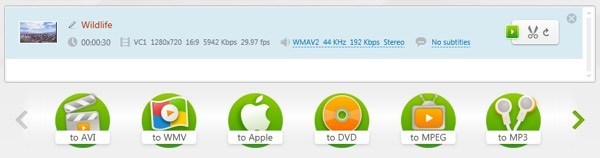
为了选择新的尺寸对于您的视频,您首先必须选择Apple,MP4,WMV,AVI等选项。例如,如果您点击MP4,您将获得一个带有预设值的弹出窗口或您可以通过点击添加预设来选择自定义值。
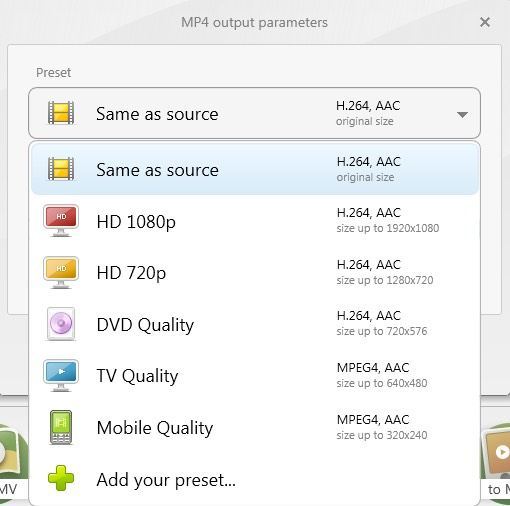
在这里您可以选择一些预设尺寸再次或单击自定义,然后输入您自己的宽度和高度。您还可以调整帧速率,比特率,视频编解码器,音频通道等。
我真的很喜欢这个节目,因为它有一吨这些选项可让您将视频放到几乎任何您能想到的设备上。我真的只是希望他们不会尝试将安全套装与crapware捆绑在一起!您甚至可以将视频直接发送到YouTube,将其转换为HTML5兼容格式,将其转换为Xbox和Playstation格式,甚至直接从程序刻录到DVD或蓝光光盘。如果您是Apple用户,您会喜欢Apple选项,它可以让您选择想要播放视频的确切设备。
因此,这些是使您的视频达到您的计算机,设备或在线服务可以处理的大小和分辨率的几个不错的选择。总之,HandBrake最适合转换为Apple友好设备,VirtualDub可以用于任何文件,但是您需要为某些文件格式安装编解码器,而Freemake适用于所有内容,但您必须确保在安装时避免使用垃圾软件它。如果您有任何疑问,请发表评论。享受!